Con FilmForth, puoi aggiungere video trasparenti, immagini, adesivi e sovrapposizioni GIF ai tuoi video in pochi clic.
La sovrapposizione video trasparente è un'abilità pratica di editing video utilizzata dalla maggior parte degli YouTuber e degli editor video professionisti, ma in realtà non è un lavoro così complicato come potrebbe sembrare. In questo post, ti mostrerò passo dopo passo come aggiungere sovrapposizioni video o immagini trasparenti ai video , e anche gli utenti più inesperti capiranno facilmente come funziona. Ora veniamo al punto.
Cosa sono la sovrapposizione video e la sovrapposizione video trasparente?
La sovrapposizione video è una tecnica di editing video in cui un'immagine o un video viene visualizzato sopra un altro video e utilizzato come sfondo, che è una pratica comune dell'effetto PIP (immagine nell'immagine).
Nelle produzioni cinematografiche o nella creazione di contenuti su YouTube, le sovrapposizioni video sono state ampiamente utilizzate per presentare simultaneamente al pubblico due o più scene separate ma intrinsecamente connesse. In tal modo, la mescolanza di idee viene consegnata immediatamente.
D'altra parte, le sovrapposizioni trasparenti consentono di visualizzare due o più scene, mantenendo visibile l'intero schermo del video di sfondo. Dalla sezione del tutorial di seguito, imparerai come realizzare da solo sovrapposizioni video trasparenti, utilizzando video o immagini (o entrambi) come sovrapposizioni video.
Come aggiungere sovrapposizioni trasparenti di video/immagini ai video con FilmForth
Per iniziare, abbiamo bisogno di un editor video di sovrapposizione video trasparente adeguato e FilmForth è la scelta altamente raccomandata. FilmForth è un toolkit di editing video completamente gratuito che offre tantissime utili funzioni di editing video tra cui ritaglio, rotazione, unione di clip, sostituzione dell'audio, modifica della voce, ridimensionamento delle proporzioni, transizioni, ecc.
Con FilmForth, puoi aggiungere sovrapposizioni di immagini o video in due modi pratici e FilmForth ti consente di regolare l'opacità della sovrapposizione. Premi il pulsante di download qui sotto per ottenere gratuitamente FilmForth dal Microsoft Store!
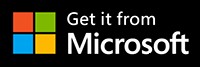
Passaggio 1. Carica il filmato su FilmForth
Quando FilmForth è completamente installato, avvialo dal menu Start di Windows. Premi il pulsante Nuovo progetto al centro per avviare un nuovo progetto di modifica.
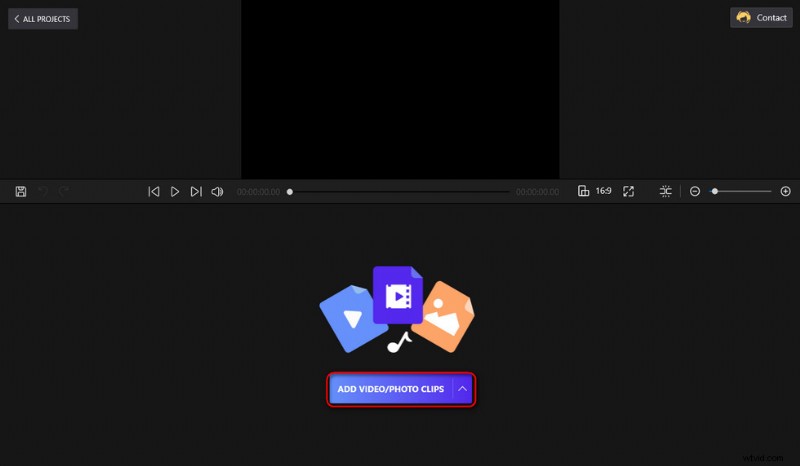
Carica i file multimediali nel programma
Trascina e rilascia i video clip nel programma FilmForth per importare i video che intendi utilizzare come sfondo del video, quindi vedrai i video di sfondo nella timeline.
Passaggio 3. Aggiungi una sovrapposizione video trasparente
Premi il pulsante Picture in Picture dal pannello inferiore e puoi vedere che ci sono tre opzioni disponibili:aggiungi i tuoi clip video/foto, aggiungi adesivi incorporati e aggiungi GIF/adesivi da Giphy. Qui scegliamo di aggiungere una clip video come sovrapposizione.
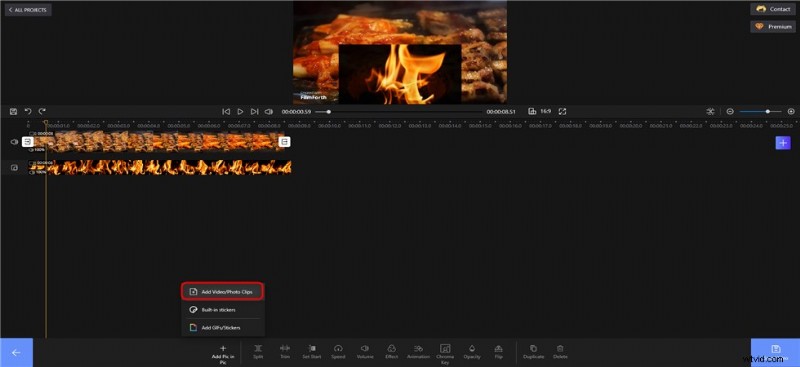
Aggiungi una sovrapposizione video al video
Sposta la testina di riproduzione nella posizione in cui desideri aggiungere l'overlay video, quindi carica il video di destinazione dal tuo sistema.
Passaggio 4. Regola l'opacità della sovrapposizione
Quando l'overlay video viene aggiunto al video, puoi trascinarlo dalla finestra di anteprima per riposizionarlo nel fotogramma video.
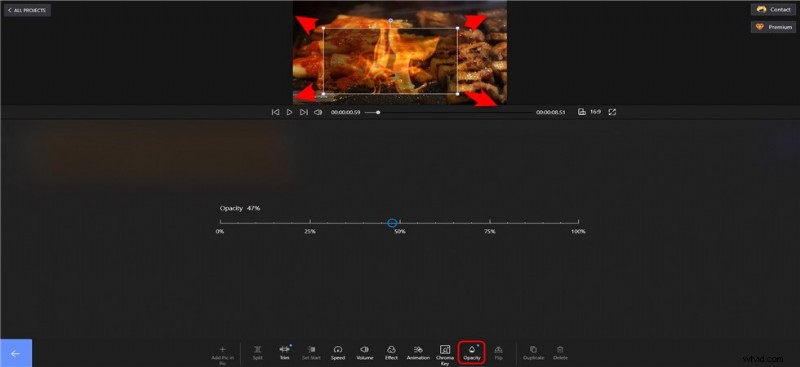
Rendere trasparente l'overlay video
Seleziona la sovrapposizione dell'immagine nella sequenza temporale e premi il pulsante Opacità in basso, con il cursore della trasparenza puoi regolare l'opacità della sovrapposizione da 0% (completamente trasparente) a 100% (non trasparente).
Passaggio 5. Aggiungi la sovrapposizione di immagini al video
Inoltre, puoi aggiungere sovrapposizioni di foto al video.
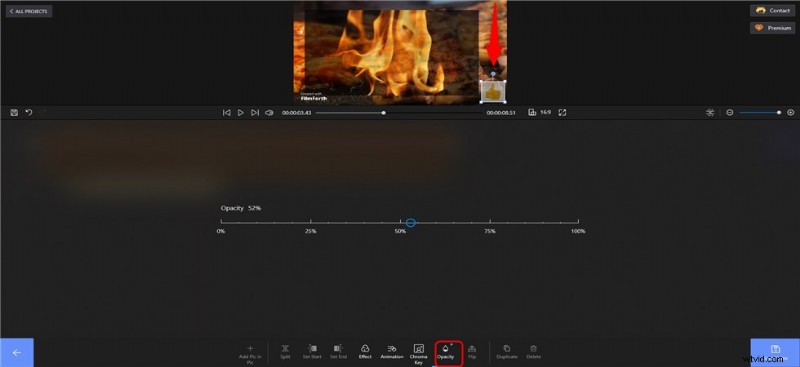
Aggiungi sovrapposizione immagine e regola l'opacità
Trascina la sovrapposizione dell'immagine in qualsiasi posizione dopo che è stata caricata correttamente, puoi anche trascinare la sequenza temporale per determinare per quanto tempo la sovrapposizione dell'immagine apparirà nel video. Infine, personalizza l'opacità dell'immagine come descritto sopra per renderla una sovrapposizione trasparente.
Passaggio 6. Salva ed esporta il video sovrapposto
Al termine della modifica, premi il pulsante Salva video in basso a destra dall'area di lavoro principale per salvare ed esportare il video sovrapposto.
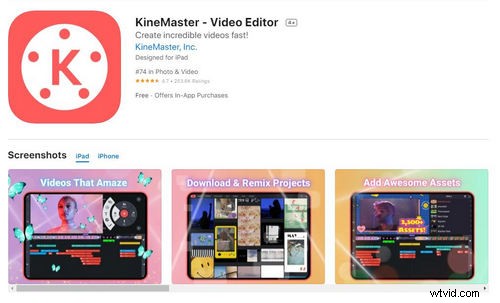
Salva il video sovrapposto
Suggerimenti:una funzione davvero divertente e utile è che FilmForth ti consente persino di applicare vari effetti di movimento (come dissolvenza in apertura/dissolvenza in chiusura) alla sovrapposizione video.
Premi il pulsante Animazione in basso e vedrai tre tipi di effetti di animazione disponibili:Entrata, Uscita ed Enfasi, centinaia di animazioni in totale.
Metodo aggiuntivo:come realizzare video sovrapposti trasparenti utilizzando Chroma Key
Oltre al metodo convenzionale di aggiungere una sovrapposizione video trasparente, FilmForth offre un altro approccio con la sua funzione Chroma Key. Chroma Keying è una tecnica di post-produzione per la composizione di immagini o video basata su tonalità di colore, offerta da editor video avanzati come CapCut. La chiave cromatica aiuta a rimuovere determinati colori e a rendere trasparenti parti del video in sovrimpressione.
Il chroma key di FilmForth può essere utilizzato per ottenere l'effetto di aggiungere una sovrapposizione video con sfondo trasparente al video di sfondo.
- Avvia FilmForth, crea un nuovo progetto e importa il video di sfondo.
- Premi il pulsante Immagine nell'immagine e poi Aggiungi immagine nell'immagine.
- Dalle tre opzioni fornite, fai clic su Aggiungi clip video/foto
- Importa un video con sfondo monocromatico (per essere lo sfondo dello schermo verde, ma il colore di sfondo non deve essere necessariamente verde), da utilizzare come overlay video
- Seleziona la clip di sovrapposizione aggiunta nella timeline e premi il pulsante Chroma key dal pannello inferiore.
- Seleziona l'opzione Effetto Chroma Key e utilizza il pulsante Seleziona colore o il selettore di colori per personalizzare il colore Chroma Key. Inoltre, il pulsante Aggiungi colore ti aiuta a eliminare più colori.
- Regola la tolleranza del chroma key per applicare l'effetto chroma key secondo le tue necessità.
- Premi il pulsante backspace in basso a sinistra per tornare all'area di lavoro principale e premi il pulsante Salva video per salvare ed esportare il video con la sovrapposizione trasparente con chiave cromatica.
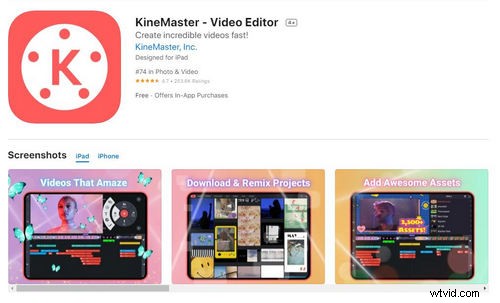
Sovrapposizione trasparente Chroma Key
Overlay video trasparente:domande frequenti
Come faccio a creare una sovrapposizione video trasparente gratuitamente?
Per creare una sovrapposizione video trasparente gratuita, è necessario il miglior editor video gratuito FilmForth. Con FilmForth, puoi aggiungere facilmente sovrapposizioni ai tuoi video da una libreria di oltre 1000 modelli di sovrapposizioni video gratuiti.
Come faccio a creare un overlay trasparente gratuito?
FilmForth è un editor di video con sovrapposizione trasparente gratuito che ti consente di realizzare e creare sovrapposizioni trasparenti da adesivi incorporati, GIF o filmati personali.
Come faccio a creare una sovrapposizione trasparente di un video animato?
FilmForth è un toolkit di editing video all-in-one che integra sia la sovrapposizione trasparente del video che le funzionalità di effetti di animazione in movimento. Con esso, puoi creare facilmente una sovrapposizione video trasparente animata.
Come aggiungere una sovrapposizione video trasparente in Premiere
Adobe Premiere Pro è un programma di editing video di livello professionale che offre funzionalità avanzate di sovrapposizione video. Per aggiungere video sovrapposti trasparenti in Premiere Pro, vai al pannello Effetti applicati, espandi l'effetto Opacità e personalizza con il cursore Opacità clip.
Conclusione
Sarà tutto su come aggiungere sovrapposizioni video/immagini trasparenti ai video, ed è in realtà abbastanza facile usare FilmForth. Inoltre, oltre ad aggiungere video o foto sovrapposte a un video, FilmForth è anche uno strumento di editing video versatile che aiuta anche ad aggiungere adesivi al video, aggiungere incredibili effetti di transizione, aggiungere animazioni ai video e fare molte altre cose per far sembrare il tuo video eccezionale. Comunque, non dimenticare di scaricare FilmForth e provalo!
